
Πίνακας περιεχομένων:
- Συγγραφέας John Day [email protected].
- Public 2024-01-30 08:32.
- Τελευταία τροποποίηση 2025-01-23 14:39.


Γεια σε όλους ελπίζω να τα πάτε καλά. Είμαι εδώ με ένα άλλο πολύ δροσερό έργο το οποίο μπορείτε να δημιουργήσετε χρησιμοποιώντας μερικά απορρίμματα/ μεταχειρισμένα μέρη του υπολογιστή. Σε αυτό το Instructables θα σας δείξω πώς μπορείτε να φτιάξετε μια μίνι μηχανή CNC στο σπίτι από τα παλιά DVD Writers του υπολογιστή και το Arduino UNO. χρησιμοποιώντας αυτό το μηχάνημα CNC μπορείτε να σχεδιάσετε λογότυπο και να γράψετε κείμενο επίσης. Για καλύτερη κατανόηση, μπορείτε να ανατρέξετε σε αυτό το βίντεο.
Βήμα 1:



Εξαρτήματα που χρησιμοποιούνται
1- Παλιά/ μεταχειρισμένα DVD Writers 2X _ (μπορείτε να τα προμηθευτείτε από οποιοδήποτε κατάστημα επισκευής/ συντήρησης υπολογιστών)
2- Arduino UNO 1X _ ΗΠΑ / ΙΝΔΙΑ
3- Servo Motor 1X _ USA / INDIA
4- CNC Shield V1 (PCB) _ PCBWay.com
5- L293D IC 2X _ ΗΠΑ / ΙΝΔΙΑ
6- Ένα κομμάτι Αλουμίνιο _ Από τοπικό κατάστημα
7- Παξιμάδια & μπουλόνια M5x25mm _ Από τοπικό κατάστημα
8- Εύκαμπτα καλώδια _ Από τοπικό κατάστημα
Βήμα 2:



ας αρχίσουμε.
Ανοίξτε και το DVD Writer και αφαιρέστε τη διάταξη οδήγησης του φακού όπως φαίνεται στις εικόνες. Αυτό το συγκρότημα έχει δύο κινητήρες, ένας είναι διπολικός βηματικός κινητήρας για οδήγηση κεφαλής ανάγνωσης/εγγραφής και ένας άλλος είναι κινητήρας BLDC για περιστροφή του δίσκου. αφαιρέστε το μοτέρ οδήγησης δίσκου αφού δεν χρειαζόμαστε αυτόν τον κινητήρα. θα παίξουμε με το βηματικό μοτέρ σε αυτό το έργο. συγκολλήστε σύρματα στα 4 σημεία του βηματικού κινητήρα. συγκόλληση καλωδίων και στους δύο κινητήρες.
Βήμα 3:




Τώρα πάρτε ένα κομμάτι αλουμινίου σχήματος L μήκους 120 mm, σημειώστε το για διάνοιξη οπών όπως φαίνεται στις εικόνες. μετά τη διάτρηση μπουλόνι και τα δύο συγκροτήματα φακών μεταξύ τους χρησιμοποιώντας αλουμίνιο σχήματος L. για αναφορά δείτε τις εικόνες και συναρμολογήστε το σώμα όπως φαίνεται. σε αυτό το συγκρότημα, ο βηματικός κινητήρας με κάθετο θα είναι Y-Axis και ο οριζόντιος βηματικός κινητήρας θα είναι X-Axis
Βήμα 4:




αφού φτιάξετε το σώμα, ήρθε η ώρα να στρώσετε ένα κρεβάτι (επίπεδη επιφάνεια) για την τοποθέτηση χαρτιού στο μηχάνημα. Για να το φτιάξω, χρησιμοποιώ εξώφυλλο DVD writer, το οποίο αποτελείται από λαμαρίνα πάχους περίπου 0,6 mm. σημειώστε ένα τετράγωνο 70 x70 mm σε αυτό. και κόψτε το χρησιμοποιώντας το Angle Grinder. τώρα βάλτε λίγη θερμή κόλλα στο κεντρικό τμήμα (κινούμενο μέρος) του φακού και κολλήστε το κομμένο κομμάτι λαμαρίνας πάνω του με τέτοιο τρόπο ώστε να μπορεί να κινείται ελεύθερα. δείτε εικόνες.
Βήμα 5: Φτιάχνοντας ένα στυλό




φτιάξτε τη βάση τύπου πένας όπως φαίνεται στις εικόνες. για να το φτιάξω έκοψα ένα συρόμενο κομμάτι από έναν άλλο παλιό συντάκτη DVD που χρησιμοποιήθηκε για την κατασκευή του άξονα X & Y. δεν υπάρχει τίποτα περισσότερο να εξηγήσω για τη θήκη του στυλό. είναι βασικά ένας άξονας z του CNC μας. εδώ χρησιμοποιούμε σερβοκινητήρα για πάνω και κάτω στυλό.
Βήμα 6:



Διορθώστε αυτό το συγκρότημα στυλό στον κάθετο άξονα (άξονας y) του μηχανήματος. Χρησιμοποίησα ένα κομμάτι ξύλου για να διατηρήσω έναν κατάλληλο χώρο μεταξύ του άξονα y και του στυλό.
Βήμα 7:



Τοποθετήστε το Arduino στο αλουμίνιο με τη βοήθεια παξιμαδιών και μπουλονιών όπως φαίνεται στις εικόνες. και τοποθετήστε ασπίδα CNC στο Arduino. η ασπίδα CNC που χρησιμοποιείται σε αυτό το έργο έχει σχεδιαστεί από εμένα. μπορείτε να αγοράσετε PCB για αυτήν την ασπίδα από το PCBway.com. τώρα συνδέστε τον βηματικό κινητήρα αξόνων Χ στην έξοδο άξονα Χ της ασπίδας και τον βηματικό κινητήρα άξονα y στην έξοδο Υ της θωράκισης. συνδέστε τον σερβοκινητήρα στον σερβο σύνδεσμο της ασπίδας.
Βήμα 8: Προγραμματισμός και λειτουργία



Κατεβάστε τον πηγαίο κώδικα και όλο το άλλο απαιτούμενο λογισμικό από τον συγκεκριμένο σύνδεσμο. συνδέστε το Arduino με τον υπολογιστή ανοίξτε τον κωδικό Arduino από το αρχείο που έχετε κατεβάσει. επιλέξτε τη σωστή θύρα COM και τον τύπο πλακέτας από το μενού εργαλείων και πατήστε αποστολή. μετά την επιτυχή μεταφόρτωση του προγράμματος ανοίξτε τον κωδικό G Sender EXE επιλέξτε τη σωστή θύρα COM αφού επιλέξετε τη θύρα COM θα ανοίξουν όλες οι επιλογές στην εφαρμογή. τώρα κάντε κλικ στο κουμπί φόρτωσης κωδικού G για να επιλέξετε το αρχείο που θέλετε να σχεδιάσετε.
Βήμα 9: Διορθώστε προβλήματα όπως η έξοδος εικόνας καθρέφτη


αυτό είναι πολύ συχνό πρόβλημα κατά την κατασκευή τέτοιων τύπων μηχανών. αν έχετε καθρέφτη στην έξοδο, ελέγξτε σε ποιον άξονα έχει εφέ καθρέφτη. δείτε εικόνες.
Βήμα 10: Πώς να φτιάξετε κωδικό G;




για να σχεδιάσουμε κάτι χρησιμοποιώντας αυτό το μηχάνημα CNC χρειαζόμαστε τον κωδικό G. οπότε αν θέλω να σχεδιάσω ένα αυτοκίνητο πρέπει να μετατρέψω την εικόνα του αυτοκινήτου-j.webp
Οι τυπικές τοποθεσίες περιλαμβάνουν:
* Windows - `C: / Program Files / Inkscape / share / extensions`
* OS X - `/Εφαρμογές/Inkscape.app/Περιεχόμενα/Πόροι/επεκτάσεις`
* Linux - `/usr/share/Inkscape/extensions`
μετά την εγκατάσταση όλων των πραγμάτων, το λογισμικό είναι έτοιμο να δημιουργήσει κωδικό G
Ανοίξτε το Inkscape πήγε στην ιδιότητα αρχείου/εγγράφου, θα εμφανιστεί ένα νέο παράθυρο που θα ρυθμίσει όλες τις μονάδες σε mm εδώ και θα ορίσει πλάτος = 40 και ύψος = 40 σε μέγεθος και κλείστε το παράθυρο. Τώρα σύρετε την εικόνα -στόχο και κλιμακώστε την ώστε να χωρέσει στην περιοχή εξόδου. τώρα επιλέξτε την εικόνα μετάβαση στην καρτέλα διαδρομή κάντε κλικ στο ίχνος bitmap. θα ανοίξει νέο παράθυρο, επιλέξτε ανίχνευση άκρων κάντε κλικ στην ενημέρωση κάντε κλικ στο κουμπί ok. θα δημιουργήσει ένα διπλό σχήμα της αρχικής εικόνας. διαγράψτε την αρχική εικόνα. Τώρα τοποθετήστε αυτήν τη νέα εικόνα στην επάνω δεξιά γωνία με τέτοιο τρόπο ώστε η επάνω δεξιά γωνία της περιοχής εξόδου να είναι το κέντρο της εικόνας στόχου. επιλέξτε νέα εικόνα goto διαδρομή καρτέλα κάντε κλικ στο αντικείμενο στο μονοπάτι ξανά πήγα στην καρτέλα διαδρομή κάντε κλικ στο Dynamic Offset. τώρα πήρα το αρχείο/ αποθήκευση ως, πληκτρολογήστε όνομα αρχείου επιλέξτε αποθήκευση ως τύπος = Κωδικός G MakerBot Unicorn και κάντε κλικ στην επιλογή αποθήκευση, θα ανοίξει νέο παράθυρο, ελέγξτε όλες τις παραμέτρους και, αν όχι, ορίστε τις όπως φαίνεται στην εικόνα. κάντε κλικ στο κουμπί OK και ο κωδικός σας G είναι έτοιμος για φόρτωση στον αποστολέα κωδικών G.
Βήμα 11: Έξοδος



Ελπίζω να το βρείτε χρήσιμο. αν ναι, αρέσει, μοιραστείτε το, σχολιάστε την αμφιβολία σας. Για περισσότερα τέτοια έργα, ακολουθήστε με! Υποστηρίξτε την εργασία μου και εγγραφείτε στο κανάλι μου στο YouTube.
Σας ευχαριστώ!
Συνιστάται:
Πώς να φτιάξετε μίνι μεταφορέα: 4 βήματα (με εικόνες)

Πώς να φτιάξετε μίνι μεταφορέα: Σήμερα φτιάχνω ένα μίνι μεταφορέα χρησιμοποιώντας πολύ βασικά αντικείμενα, ο μεταφορέας είναι μια μηχανή που μεταφέρει αντικείμενα από ένα μέρος σε άλλο μέρος με τη βοήθεια κυλίνδρων, έτσι δημιουργώ ένα μικρό μοντέλο, αν θέλετε να δείτε αναλυτικά δείτε το βίντεο και ψηφίστε
Πώς να φτιάξετε ένα μίνι υπολογιστή: 4 βήματα (με εικόνες)

Πώς να φτιάξετε ένα μίνι υπολογιστή: Μια ιστορία από πού προερχόμαστε: η μία από τις τρεις κλασικές ερωτήσεις στη φιλοσοφία --- Από πού προερχόμαστε, με έχει ενοχλήσει όλα αυτά τα χρόνια. Κάποτε προσπάθησα να γράψω πράγματα σαν μυθιστόρημα και έδωσα μια εύκρατη γνώμη εδώ για την ερώτηση. Να είναι
Πώς να φτιάξετε έναν προγραμματιστή USBTiny ISP: Χρησιμοποιώντας μηχανή άλεσης CNC PCB: 13 βήματα (με εικόνες)

Πώς να φτιάξετε έναν προγραμματιστή USBTiny ISP: Χρησιμοποιώντας CNC PCB Mill Machine: Σκεφτήκατε πώς να φτιάξετε το δικό σας ηλεκτρονικό έργο από την αρχή; Το να κάνουμε έργα ηλεκτρονικών είναι τόσο συναρπαστικό και διασκεδαστικό για εμάς, τους κατασκευαστές. Αλλά οι περισσότεροι κατασκευαστές και λάτρεις του υλικού που μόλις προχωρούν στην κουλτούρα των κατασκευαστών έχτισαν τα έργα τους
Πώς να φτιάξετε ένα μίνι ηχείο-εξαιρετικά εύκολο .: 4 βήματα (με εικόνες)

Πώς να φτιάξετε ένα μίνι ηχείο-εξαιρετικά εύκολο .: Γεια σας παιδιά, σήμερα θα κατασκευάσουμε ένα " Φτιάξτε ένα Mini Speaker ". Αυτό το ηχείο είναι πολύ μίνι αλλά η ποιότητα του ήχου και η ένταση είναι αρκετά εκπληκτικά. Αυτό το ηχείο μπορεί να είναι μια απλή αντικατάσταση για φορητό υπολογιστή ή ηχείο κινητού
Πώς να φτιάξετε μια μηχανή ακονίσματος μολυβιού από χαρτόνι: 6 βήματα (με εικόνες)
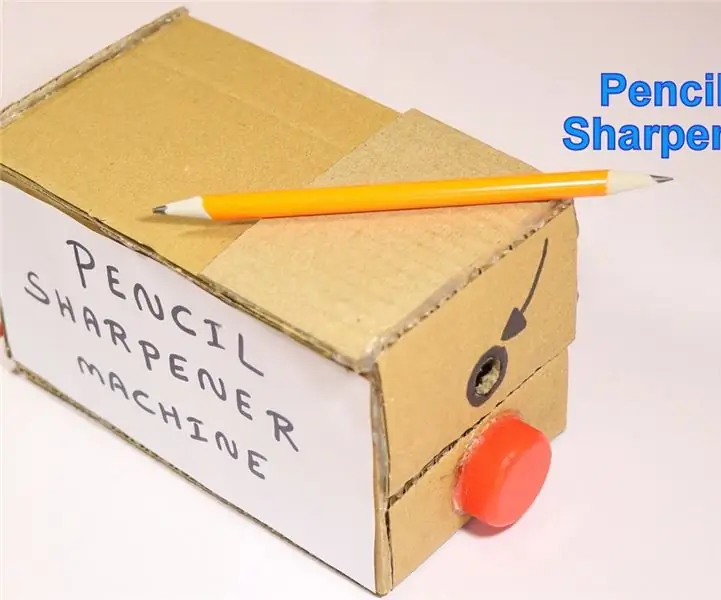
Πώς να φτιάξετε μηχανή ξυρίσματος μολυβιού από χαρτόνι: Hello World σε αυτό το διδακτικό ξέρετε πώς να φτιάχνετε φοβερή μηχανή ξυρίσματος μολυβιών χρησιμοποιώντας χαρτόνι. Αυτό θα ήταν φοβερό σχολικό έργο για παιδιά, ο χρόνος κατασκευής αυτού είναι πολύ λιγότερο και το πιο σημαντικό δεν υπάρχει επιστήμη πυραύλων εδώ
